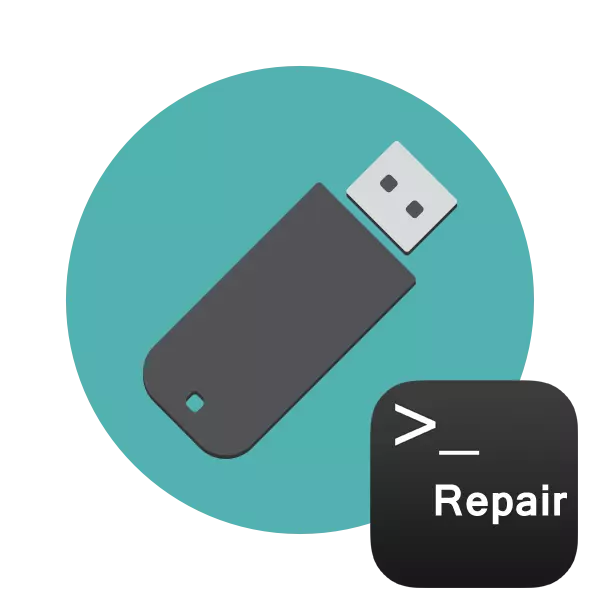
USB flash unitateetako hautsitako sektore edo software hutsegiteen itxura normalean bere funtzionamendu okerra da. Hori dela eta, grabaketa / irakurketa abiadura moteldu egiten da edo ezinezkoa bihurtzen da, arazoak ordenagailuan eta beste arazo batzuekin detektatzeko arazoak sortzen dira. Hori dela eta, antzeko akatsak talka egin zituzten erabiltzaileek lehendik dagoen unitatea berreskuratu nahi dute. Jakina, gehienetan hirugarrenen fondo espezializatuen laguntzarekin egiten da, baina nahiko bideragarria da eta "komando lerroan" hasten diren Windows tresnen bidez.
USB flash drive berreskuratzen dugu komando lerroaren bidez
Gaur egun gailuaren errendimendua kontsolaren bidez berreskuratzeko bi metodo erabilgarri erakutsi nahi ditugu. Eragiketa hau egiteko, gailuak bi metodo hauetan egin behar du. Hori gertatzen ez bada, gai honi buruzko beste materiala ezagutzea gomendatzen dizugu arazo honen konponbidea ulertzeko.Komandoa sartzerakoan, eragiketaren erantzule diren bi argumentu zehaztu dituzu. Etorkizunean jakiteko xehetasun gehiago ezagutzeko aukera eskaintzen dugu, zer gutun sartu behar diren kontsolan:
- H: - beti diskoaren letra adierazten du, hau da, dagokion izendapena adierazten da;
- / F - akatsak zuzentzen ditu haien atzetik;
- / R - Kaltetutako sektoreak leheneratzen ditu kokatuta badaude.
Goian eztabaidatutako metodoa erabiltzeko erraza da, baina ez du beti nahi duzun efektua ekartzen, beraz, bigarren aukera erradikalagoa ezagutzea gomendatzen dizugu.
2. metodoa: Diskpart erabilgarritasuna
Disko eta atalekin lan egiteaz arduratzen den beste erabilgarritasun integratua dago. Bere funtzioetako bat partizioak eta fitxategi sistema ezabatzearekin espazioa garbitzea da. Horren arabera, flash unitatean dauden datu guztiak betirako kenduko dira. Demagun hau metodo hau erabiltzerakoan. Garbiketa dela eta, atalarekin arazo guztiak desagertu egiten dira eta, ondoren, bolumen berria eta guztiz garbia sortzen da.
- Exekutatu "Komando lerroa" goiko argibideetan erakutsi zen bezala, edo erabili "Exekutatu" aplikazioa (Win + R), Scorching There Cmd.
- Joan eskatutako erabilgarritasunera DispPart komandoan sartuz.
- Leiho berri batean, bistaratu konektatutako gailuen zerrenda zerrenda diskoa erabiliz.
- Begiratu komunikabideen zerrenda eta aurkitu haien artean USB flash drive. Aldi berean, garrantzitsua da diskoa behar bezala zehaztea, nahigabeak ez diren ondorioak ekarriko dituen partizio okerra ez formateatzeko. "Tamaina" zutabean bideratzeko modurik errazena.
- Sartu Aukeratu 1. diskoa, non 1 USB Flash Drive Disko zenbakia da.
- Disko jakin bat hautatu zen pantailan jakinarazpen bat agertzen da.
- Idatzi komando garbia.
- Disko osoa garbituko du eta kontsolan agertzen den jakinarazpena arrakastaz gauzatuko da.
- Horren ondoren, atal berria sortzea baino ez da geratzen, fitxategi sistema esleitzea. Horretarako, joan "kontrol panelera".
- Hautatu "Administrazioa" kategoria bertan.
- Ireki Ordenagailuaren Kudeaketa Atala.
- Mugitu panelean ezkerrera "Diskoaren kudeaketa", egin klik PCM "Ez banatu" gailu aldagarriaren ondoan. Testuinguru menuan, hautatu "Sortu bolumen sinplea".
- Jarraitu bistaratutako morroiaren argibideak flash unitatearen atal nagusia sortzeko.
- "Ordenagailu" menuan, unitatea behar bezala bistaratuko da.
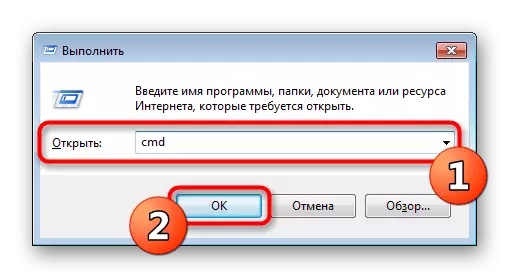

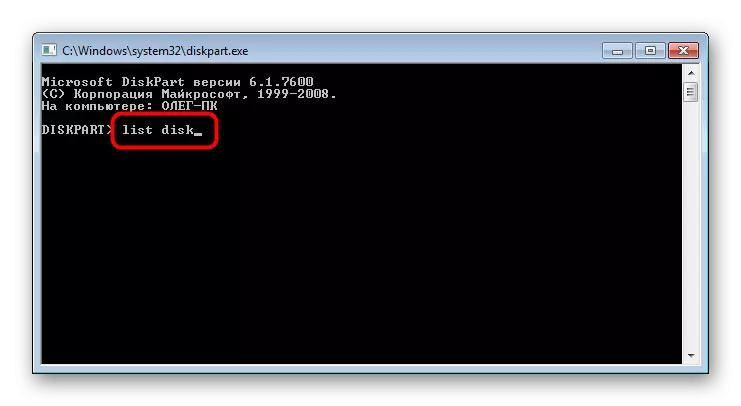
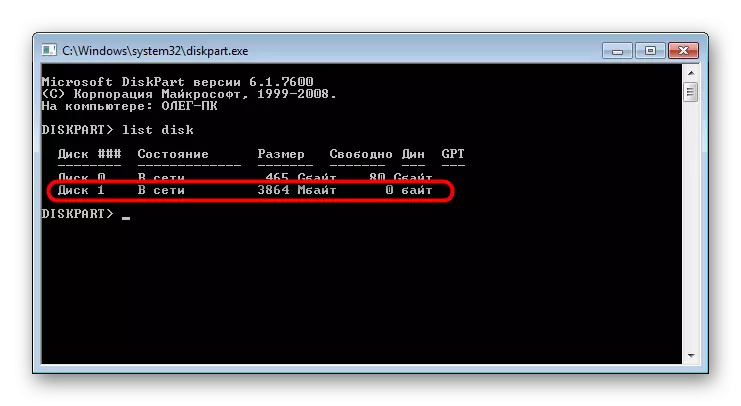


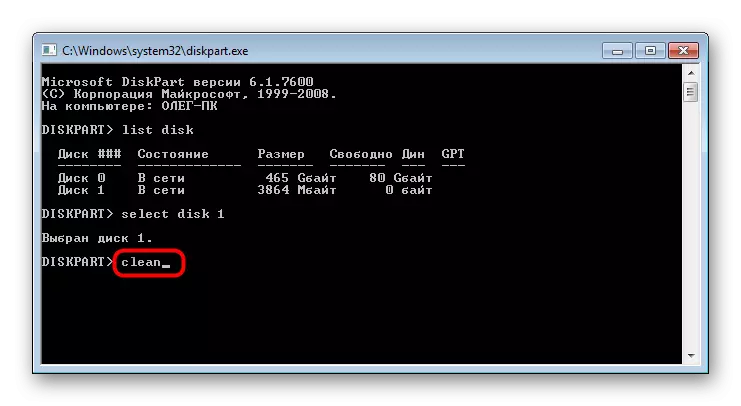


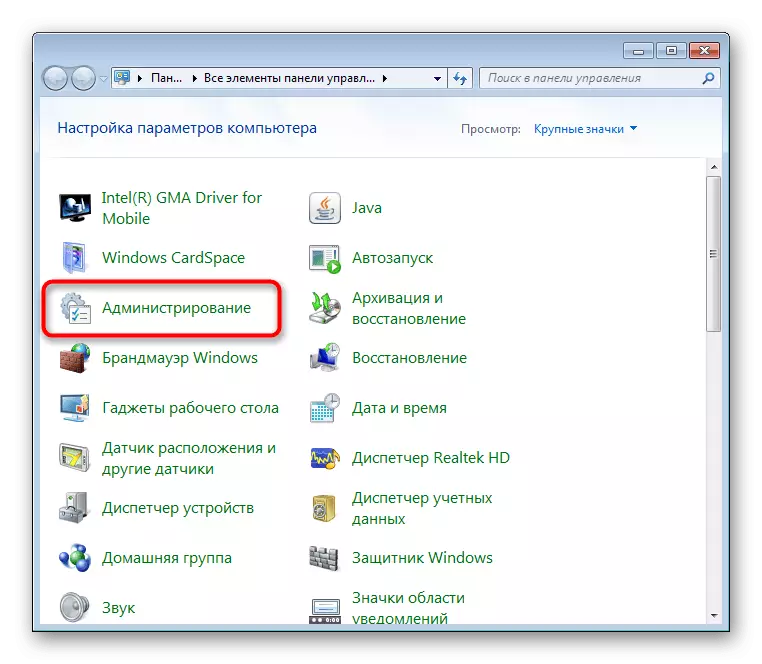
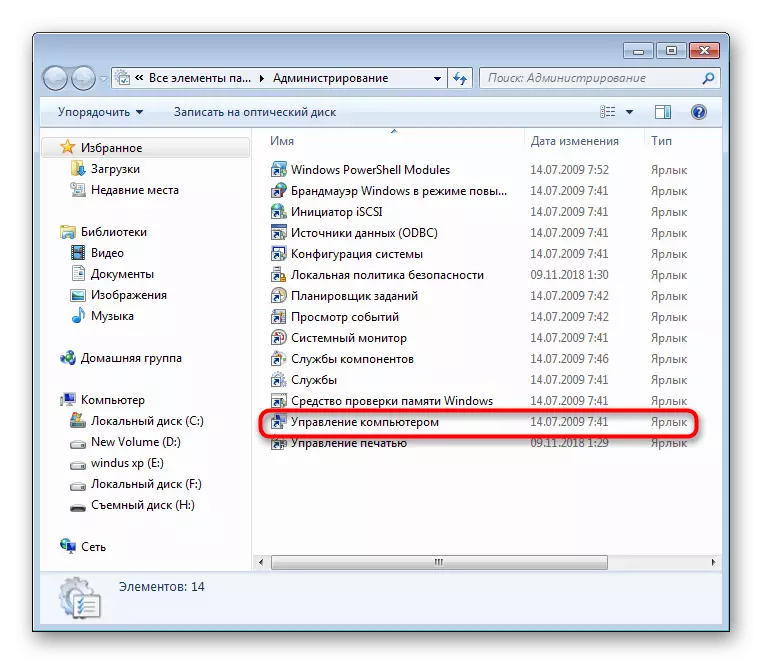
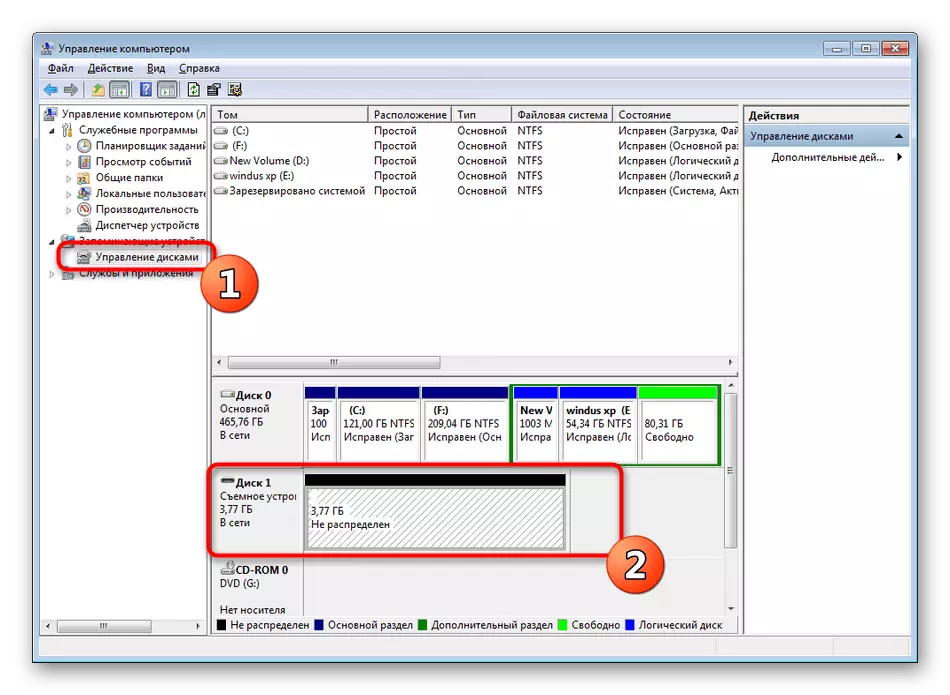
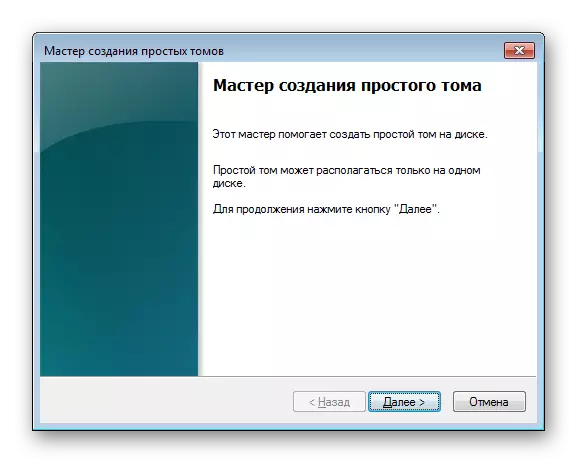

Goian, flash unitatearen errendimendua leheneratzeko bi aukera erabilgarri ezagutu dituzu leihoen "komando lerro" estandarraren bidez. Aukerarik onena aukeratzea eta metodoan emandako argibideak jarraitzea baino ez da geratzen.
